الإعلانات
يحتوي Microsoft PowerPoint على ميزة صغيرة في الشريط يسمى تعيين لون شفاف يمكنها إزالة الخلفية من الصورة وتحويلها شفاف. هذه النصيحة مفيدة عندما تريد جعل الرسوم البيانية مع PowerPoint كيفية عمل رسم بياني مجاني مع PowerPointيمكنك عمل الرسوم البيانية بسهولة وسرعة مع PowerPoint. PowerPoint هو أداة تصميم معلومات رسومية سرية لا تتطلب سوى القليل من الجهد لإنتاج رسومات جميلة وعالية الجودة. اقرأ أكثر باستخدام الصور المرسومة قصاصات فنية.
يعمل هذا التلميح على الصور المدرجة فقط. نعم هو كذلك ليس العمل للصور داخل الأشكال. إذا تم إدراج صورتك في شكل كملء ، فلن يتوفر خيار تعيين اللون الشفاف. إليك كيفية العمل. لقطات الشاشة من Office لنظام التشغيل Mac ، ولكن كل ذلك ينطبق على Office على نظام التشغيل Windows.
كيفية تغيير شفافية الصور في PowerPoint
- حدد الصورة أو تعبئة الخلفية التي تريد تغيير الشفافية لها.
- حدد الصورة بنقرة مزدوجة. ال تنسيق الصورة يتم عرض شريط الأدوات على الشريط.
- اذهب إلى تنسيق الصورة> اللون. انقر فوق السهم الصغير الموجود بجانبه وحدد تعيين لون شفاف من القائمة المنسدلة.

- عندما يتغير المؤشر ، حدد اللون في الصورة الذي تريد تحويله إلى شفاف.
- لإرجاع تغييرات اللون ، انقر فوق إعادة تعيين الصورة الرمز في نفس المجموعة.
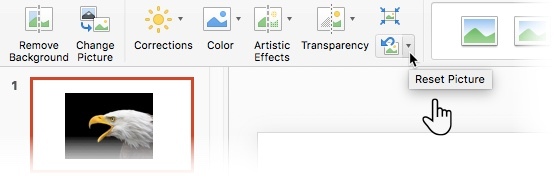
أداة Set Transparent Color ليست مثالية. إنها ليست دقيقة مثل أداة Eyedropper في Adobe Photoshop. يمنحك أيضًا مشكلتين إضافيتين لمعالجتهما:
- عندما تكرر العملية بلون مختلف ، فإنها ستزيل الشفافية من اللون الأول.
- كما أنه يزيل اللون الذي تختاره للشفافية إذا كان نفس اللون موجودًا في الصورة الرئيسية.
لا يمكنك فعل الكثير حيال المشكلة رقم واحد. ولكن هناك حل بديل للإعاقة الثانية - يمكنك حماية نفس اللون في أي منطقة لا تريد أن تصبح شفافة.
حماية ألوان الصور بالأشكال
ارسم شكل حر لتغطية مساحة الصورة التي تريد الاحتفاظ بها والتي تحتوي أيضًا على اللون الشفاف:
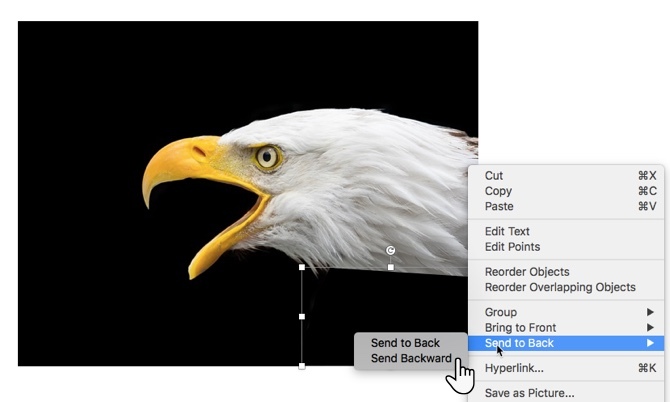
املأ هذا الشكل الحر باللون الذي أصبح شفافًا (أسود هنا) وحركها خلف الصورة الأمامية ولكن أمام الخلفية. انقر بزر الماوس الأيمن على الشكل وحدد إرسال إلى الخلف> إرسال إلى الخلف.
ثم اضبط اللون الشفاف.
في الإصدارات القديمة من PowerPoint ، عملت هذه الميزة على ملفات PNG و GIF فقط. يمكنك الآن الانتقال إلى ذلك حتى على صور PDF و JPEG. مرة أخرى ، ستعطيك الألوان الصلبة أفضل النتائج.
هل ترغب في أن تجعل Microsoft اختيار اللون أكثر قوة قليلاً؟ كيف تقوم بضبط اللون الشفاف في صورة بوربوينت؟
سيكات باسو هو نائب رئيس التحرير للإنترنت والنوافذ والإنتاجية. بعد إزالة الأوساخ من ماجستير إدارة الأعمال ومهنة التسويق لمدة عشر سنوات ، أصبح الآن متحمسًا لمساعدة الآخرين على تحسين مهاراتهم في رواية القصص. إنه يبحث عن فاصلة أكسفورد المفقودة ويكره لقطات الشاشة السيئة. لكن أفكار التصوير الفوتوغرافي والفوتوشوب والإنتاجية تهدئ روحه.